Список
Список представляет собой правую боковую панель проигрывателя, в которой размещается очередь файлов на воспроизведение.
Для управления списком существуют его собственная панель инструментов, особое контекстное меню и, как правило, блок из трех кнопок на основной панели управления.
У списка есть два режима:
- обычный (в том числе аудиорежим);
- режим каталогов.
Переключаются режимы через контекстное меню кнопки . Там же можно выбрать один из созданных списков и включить/отключить аудиорежим при воспроизведении музыки/радио.
Обычный список
В обычном списке очередь файлов формируется пользователем и функцией автодобавления файлов. Файлы в очереди можно передвигать мышью, а новые добавлять в произвольную позицию. Впрочем, файлы можно проигрывать не только по очереди, но и в случайном порядке. Также можно повторять один файл.
Повтор воспроизведения
Для этого можно использовать две опции:
- повтор списка;
- повторять файл.
Добавление файлов в список
На добавление файлов в список оказывает существенное влияние эта опция:
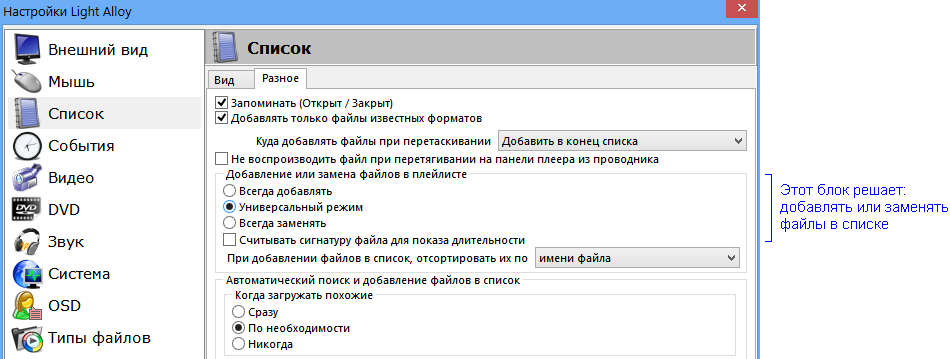
Она обрабатывает поведение кнопок и , а также перетаскивание выделенных файлов на разные части окна проигрывателя.
Если выставлено «всегда добавлять», то обе кнопки и перетаскивание файлов при добавлении новых файлов сохраняют и старые. Если «всегда заменять», то обе кнопки и перетаскивание очищают список перед добавлением нового файла. «Универсальный режим» реализует традиционную для Light Alloy схему, когда не очищает список, а — очищает. Перетаскивание файлов (кроме перетаскивания на список) в универсальном режиме тоже очищает список.
Автоматическое добавление в список похожих/всех файлов
Light Alloy способен автоматически добавлять в список похожие или все файлы. Подробности вынесены в отдельную статью справки Автодобавление файлов.
Управление списками и их переключение
Light Alloy поддерживает работу с несколькими списками одновременно. Ввиду ограничений движка шкурок, переключение производится не вкладками, а через контекстное меню кнопки :
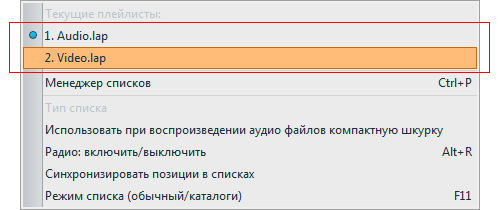
Чтобы определить количество списков и их название, в контекстном меню кнопки выберите пункт «Менеджер списков». В открывшемся окне можно создавать, переименовывать и удалять списки:
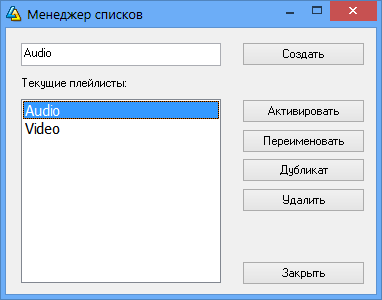
Быстрый поиск
Еще одной интересной особенностью списка является функция быстрого поиска. Чтобы её вызвать, нажмите Shift+W или воспользуйтесь контекстным меню списка.
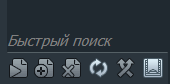
Быстрый поиск находит первую по списку запись, соответствующую введенному в поле тексту. Чтобы ввести текст, указатель мыши должен быть над полем быстрого поиска.
Используя на клавиатуре стрелки вверх и вниз можно перемещаться по других подходящим результатам поиска которые содержат введенные вами слова в поле поиска.
Чтобы обратно скрыть поле быстрого поиска, нажмите повторно Shift+W или воспользуйтесь контекстным меню.